Po namestitvi Adobe Photoshopa interneta ni več in ne deluje

- 3142
- 625
- Clarence Cole
Po namestitvi Adobe Photoshopa interneta ni več in ne deluje
Težavo sem opazil, ko je internet po namestitvi programa Adobe Photoshop ali Adobe Premiere prenehal delovati. Večkrat sem moral dati priporočila za reševanje te težave v komentarjih drugih člankov. Po namestitvi Photoshopa je lahko internet vrzel v sistemu Windows 10 in Windows 7 ali 8. V zvezi s tem ni posebne razlike.
To se običajno zgodi po namestitvi programov, ki so bili naloženi iz hudournikov ali drugih dvomljivih spletnih mest. No, sami programi seveda niso licencirani. Kot razumem, internet preneha delovati iz tega razloga. Tisti programi in skripte, ki te izdelke aktivirajo, tako da v omrežnih nastavitvah Windows spremenijo nekaj sprememb, po katerih dostop do interneta izgine. Ali pa se samodejno namesti nekakšna škodljiva ali oglaševalska programska oprema, kar lahko tudi blokira delovanje internetne povezave. Včasih je to posledica nastavitev požarnega zidu ali proxy strežnika.
Težave z dostopom do interneta po namestitvi programov Adobe
Če ste namestili Photoshop in potem je internet prenehal delovati, so bile omrežne nastavitve najverjetneje spremenjene.
Najpogosteje nastane ena od naslednjih težav ali napak:
- Omrežni adapter nima dovoljenih parametrov nastavitev IP
- Brskalnik ne odpira strani in tam delujeta internet in Skype
- Težava, ki se je pojavila na proxy strežniku ali je naslov napačno naveden
- DNS strežnik ne odgovarja v sistemu Windows 10, 8, 7
- Err_proxy_connection_failed in chrome, opero, yandex.Brskalnik
Ti članki vsebujejo rešitve, ki v večini primerov pomagajo, da se po namestitvi teh programov znebite nebetralnega dostopa do interneta. Če pa nič ni uspelo, si oglejte spodnje rešitve.
Preverjanje protivirusnih pripomočkov
Obstaja veliko dobrih protivirusnih pripomočkov, ki se zelo učinkovito borijo proti podobnim težavam. So brezplačni. Priporočam preverjanje računalnika s pomočjo MalwareBytes Adwcleaner. Preprosto morate prenesti pripomoček z uradnega spletnega mesta (prvo spletno mesto v rezultatih iskanja), zagnati in pritiskati na gumb "Stop Check".

Uporabite lahko tudi AVZ, dr. Web Cureit!.
Očistimo register
Nadgradnja: To odločitev je v komentarjih v članku delila brskalnik, ne odpira strani, tu pa sta internet in Skype. Pokazalo se je, da je ta rešitev pomagala znebiti težav z internetom v brskalniku Chrome po namestitvi Adobe Premiere Pro.
- Morate iti v register. Win+r kombinacija tipk, Regedit, OK ukaz.
- Odprite hkey_current_user \ Software \ Politike \ Google \ Chrome podružnica
- Tam izbrišite vse opombe ali podružnico "krom". Avtor odločitve priporoča, da izbrišete vse, kar je povezano s proxyjem, in vsi parametri niso privzeto definirani. Toda na internetu obstajajo informacije, da lahko v tej veji registra izbrišete vse opombe.
- Odprite hkey_current_user \ Software \ Politike \ Google \ Chrome podružnica
- V celoti odstranite "kromirano" vejo ali vse opombe v njej.
Po tem znova zaženite računalnik in preverite, kako deluje brskalnik Chrome.
Ponastavitev požarnega zidu Windows
Zaženite požarni zid Windows Defender. To lahko storite prek nadzorne plošče prek iskanja v sistemu Windows 10 ali s klikom na kombinacijo tipk Win+R in izvrševanjem ukaza požarnega zidu.Cpl.
Na levi kliknite točko "Obnovi privzete vrednosti".
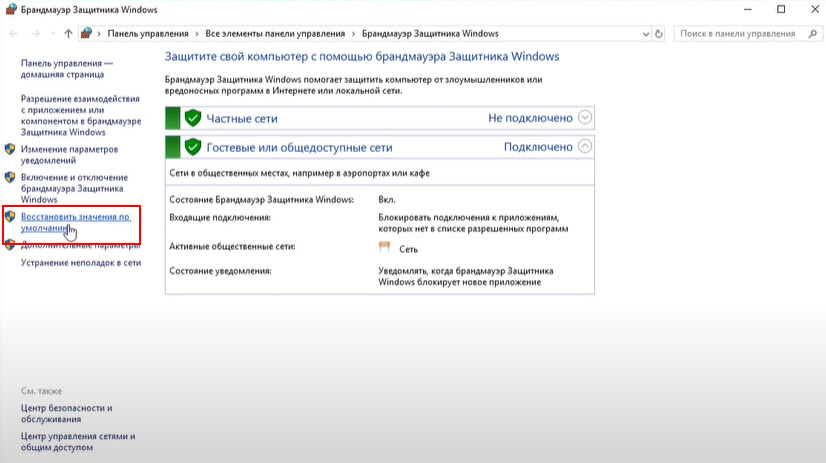
Kliknite gumb "Obnovi privzeto" in potrdite naše dejanje.
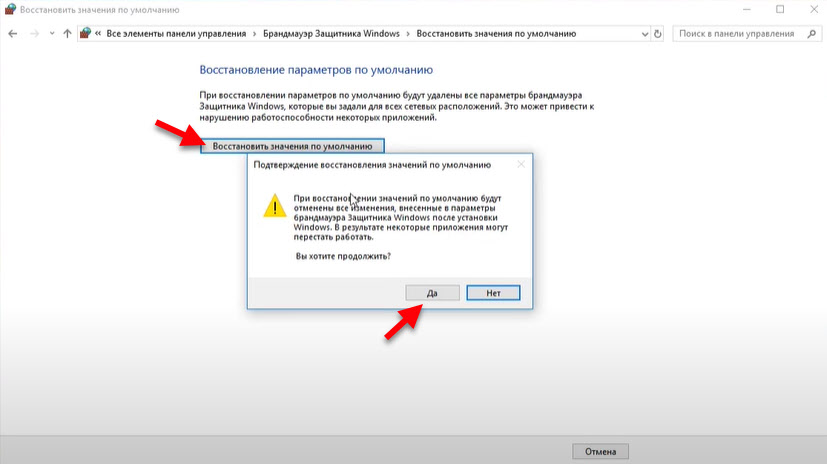
Ponovno naložite računalnik in preverite delovanje internetne povezave.
Preverjanje nastavitev proxy
Podrobneje sem o tem pisal v članku, kako onemogočiti proxy strežnik v sistemu Windows.
V sistemu Windows 10 je to mogoče storiti v parametrih, v razdelku "omrežje in internet" na zavihku "Proxy Server". Morda je programska oprema, ki je bila hkrati nameščena z istim Photoshopom, spremenila nastavitve proxy strežnika, zato internet ne deluje.
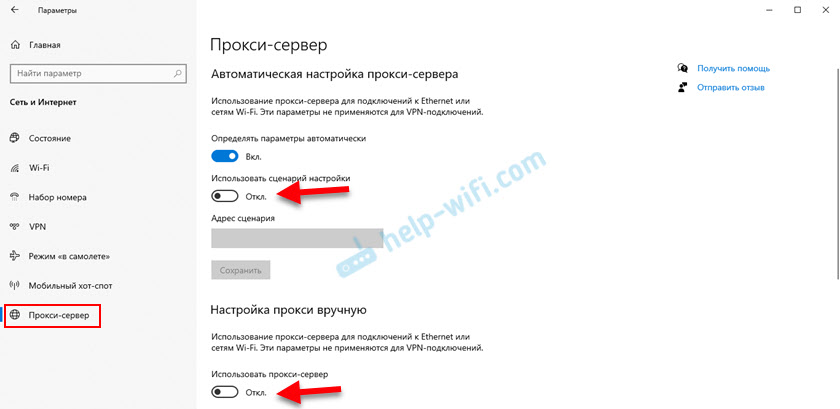
Odklopite nastavitve proxy, kot na zgornjem posnetku zaslona.
Priporočam tudi ponastavitev nastavitev omrežja. Na našem spletnem mestu imamo navodila za Windows 10 in ločeno navodilo za Windows 7 in 8.
V nekaterih primerih je mogoče uporabiti še več rešitev. Če imate popolnoma enako situacijo in je ne bi mogli rešiti s pomočjo odločitev, o katerih sem govoril zgoraj, nato podrobno opišite svojo težavo v komentarjih in poskusil vam bom pomagati. No, ne pozabite deliti svojih izkušenj in novih rešitev.
- « Kako odstraniti oglaševanje v spodnjem desnem kotu namizja, Chrome, Opera, Yandex Brskalnik, Mozilla Firefox?
- Akcija je prepovedana na YouTubu na pametni televiziji s Androidom ali predpono. Kaj storiti? »

